·
· 有管理云平台、带VPN、带IPSEC
李源 17324495510
产品外观
WAN连接外网,电源接口连接电源,设备自动将有线网络信号转换为无线信号。无线名默认为“Crabox_XXXXXX” (XXXXXX是贴在机身背面条形码的后六位),无线密码默认为“ 12345678”。
安装注意事项 操作环境要求工作温度 | -25℃~60℃ |
存储温度 | -40℃~85℃ |
工作湿度 | 5%~95%无凝冰 |
防护等级 | IP31 |
设备管理备注:以下操作在设备未接入外网状态下进行。若已接入外网网络,请拔下外网线,然后按照以下步骤进行操作。
1 连接并登陆设备管理页面1. 使用一根网线分别连接设备的LAN口和电脑的网口。
2. 等待十几秒后,电脑自动获取到地址。
3. 打开浏览器页面,在浏览器页面地址栏中输入设备的网关地址“192.168.1.1”(设备的网关地址标记在设备背面的标签上,默认地址为192.168.1.1)进行页面跳转。
4. 页面跳转成功后,会显示出设备的登陆界面,请在页面中按照提示输入密码“admin”(密码标记在设备背面的标签上,初始密码默认为admin),然后点击<登录>按钮。
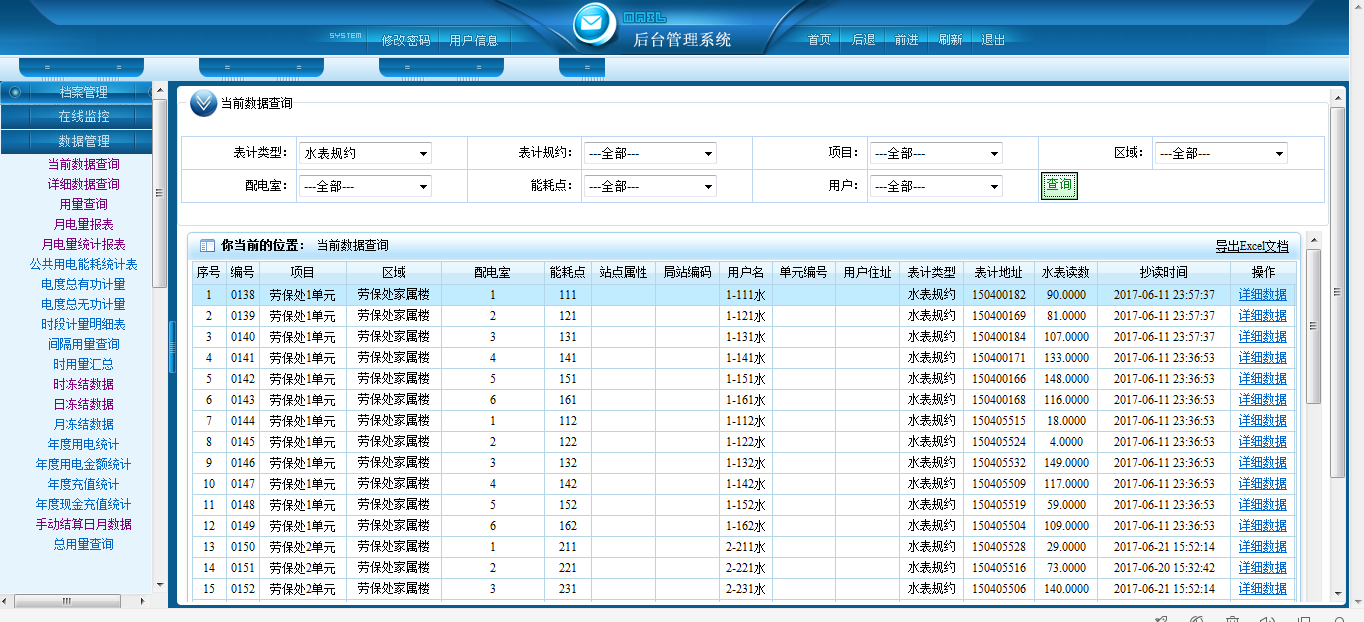
5. 成功登陆设备管理界面,可以查看设备的基础信息并进行设备操作管理。
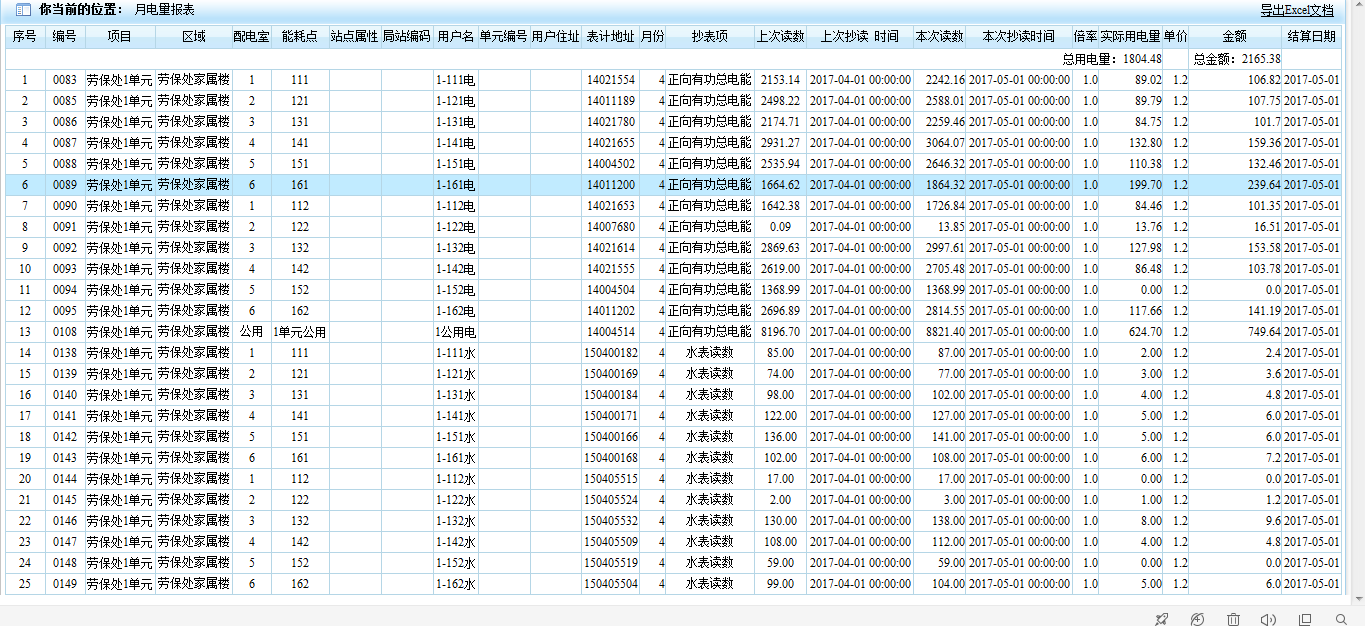
基础功能介绍1 系统状态系统界面可以直观的展现设备当前的所有状态信息,特有的模块弹窗界面可以清晰准确的显示更多设置信息。
Ø 运行时间:自动显示运行天数和当前的软件版本。
Ø 资源使用率:实时监测设备的使用率,避免出现设备高温运行的情况。
Ø 实时流量监控:自动实时监测接入设备使用网络的速率。
Ø 外网信息:显示设备获取到的WAN口信息和当前设备使用的网络模式。鼠标点击此模块时,页面自动弹出连接网络的详细信息。
Ø 内网信息:显示设备的网关信息(即管理界面的网址)、设备的无线名称、设备的连接数、设备网口的连接状态。当网口线接入网口的时候,网口图标会如上图一样亮起。鼠标点击此模块时,页面自动弹出无线信息和内网设置的详细信息。
Ø 无线信息:显示设备无线名称和密码,无线信息一目了然。
Ø 4G信息:显示设备检测到的SIM的型号、当前SIM状态、信号强度。当没有有SIM卡插入时,页面会提示模块异常。鼠标点击此模块时,页面自动弹出当前使用的手机序列信息和运营商信息等详细信息。
Ø 虚拟专网:显示出各类VPN的当前连接状态。鼠标点击此模块时,页面自动弹出页面相关VPN连接的详细信息。
Ø 高级应用信息:显示常用应用的当前状态。鼠标点击此模块时,页面自动弹出更多的应用状态信息。

